
Win7系统上网本性能优化技巧
- 更新日期:2023-07-27 15:00:02
- 查看次数:
- 点评次数:
- 站点简介:Win7系统上网本性能优化技巧分享给大家,电脑性能是用户一直以来最关心的问题,因此小编这里就为大家整理了关于如何优化上网本性能的一些技巧,有需要的朋友一起来学习一下吧! 一、上网本驱动器 首先,用
详细介绍
Win7系统上网本性能优化技巧分享给大家,电脑性能是用户一直以来最关心的问题,因此小编这里就为大家整理了关于如何优化上网本性能的一些技巧,有需要的朋友一起来学习一下吧!
一、上网本驱动器
首先,用户必须确保自己的上网本运行的是最适合硬件的驱动器,即使设备监测器显示上网本并不缺乏驱动程序,这也并不意味着上网本的驱动程序一切正常。最好的方法就是访问上网本制造商的网站,获取最新的Win7的驱动程序。
二、电源管理工具
安装供应商所提供的电源管理更加,即当访问上网本制造商网站时,可以搜索供应商所提供的特定电源管理工具,如果用户忘记安装电源管理工具的话,将会是其在升级Win7过程中犯下的一个很大的错误。
三、关闭Aero和其他耗费图形渲染能力的功能
除非您是一个Aero功能的狂热爱好者,否则的话,最好是关闭运行Windows 7的上网本中的Aero功能,有很多的上网本都能够运行Aero功能,但是当用户在上网本NVIDIA的离子图形处理器(GPU)上运行Aero等功能的时候,这将会导致很多的问题。例如,上网本需要提供额外的功耗和CPU使用率,降低电池寿命等。
四、安装Chrome等自动隐藏任务栏软件
对于Windows 7上网本来讲,轻量级的软件是不可或缺的,例如谷歌Chrome浏览器,顶部和底部的屏幕空间都可以被节省下来。如果没有一个合适的软件套装,那么预装Windows 7操作系统的上网本运行起来也不会那么灵活。
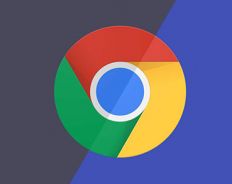 谷歌chrome浏览器官方
谷歌chrome浏览器官方
谷歌chrome浏览器是当前最受用户喜爱的网页浏览器之一,得益于简单的界面设计,加上快速的浏览速度,让网页浏览变得如此简单。谷歌chrome浏览器官方下载最新版体积小速度快,支持标签式浏览,禁止弹出式窗口,保证用户不受烦人的广告骚扰以及禁止恶意弹窗。有需要的用户快来下载安装体验吧!
五、关闭启动进程和服务
打开msconfig,进入启动进程列表,关闭不必要的启动进程,这样既可以节省上网本电源也可以降低CPU使用率,最典型的例子就是:更新监测、托盘图标、不必要的软件等。
六、考虑硬件升级
如果用户对Win7上网本的性能不满意的话可以直接升级上网本的硬件。一般来讲,上网本的内存都是可以被升级到2GB的,用户还可以使用固态硬盘去取代HDD,进而提升上网本的硬件性能。
七、删除不必要的程序
一般来讲,电脑供应商都会在计算机中预装一些试用软件和其他一些垃圾软件。鉴于此,用户可以将直接不需要的软件清除,尽量保持上网本的精简。
以上七个方面如果都做好了就可以很好的对上网本的性能进行优化了,使用起来也会非常顺畅,感兴趣的朋友就一起试一下吧!






